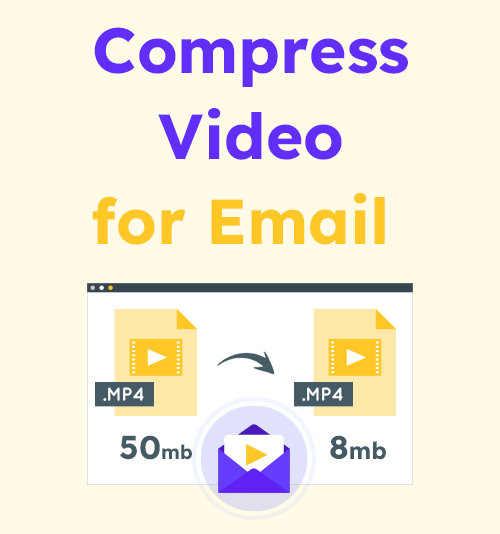
Передача файлов по электронной почте остается устаревшим способом общения с коллегами. А в некоторых формальных условиях обмен электронными письмами является нормой. Отправлять информацию в виде текста, конечно, легко, но иногда вам нужно прикрепить к тексту видео либо для визуального восприятия, либо для эффективного общения.
Однако, в отличие от социальных сетей, которые позволяют загружать большие видеофайлы, службы электронной почты дают зеленый свет только относительно небольшим файлам. Если вас беспокоит эта ситуация, вам лучше уменьшить размер видео с помощью доступных инструментов. Первая мысль, которая приходит вам в голову, — вам нужен видеокомпрессор. Да, это более прямое решение. Но эта статья также расскажет вам как сжать видео для электронной почты четырьмя другими способами, так что продолжайте читать!
СОДЕРЖАНИЕ
- Часть 1. Почему вам нужно уменьшить размер видео?
- Часть 2. Сжатие размера видео с помощью видеокомпрессора
- Часть 3. Скачать видео с более низким качеством видео
- Часть 4. Создать ZIP-файл
- Часть 5. Отредактируйте видео, чтобы уменьшить размер видеофайла
- Часть 6. Уменьшите размер видео с помощью онлайн-видеокомпрессора
Почему вам нужно уменьшить размер видео?
Системы электронной почты не могут обрабатывать большие объемы данных. А как насчет того, чтобы увидеть, как ваш почтовый ящик до краев заполнен множеством файлов, к каждому из которых прикреплено большое видео? Ваш поставщик услуг электронной почты, несомненно, в какой-то момент выйдет из строя. Электронная почта не похожа на WhatsApp или другие приложения для социальных сетей, которые позволяют передавать большие данные. Он построен на относительно устаревшем протоколе, поэтому вам нужно уменьшить размер видео, чтобы избавить службы электронной почты от нагрузки.
Тогда какие размеры видео рекомендуются для популярных поставщиков услуг электронной почты?
Вот так:
| Поставщик услуг электронной почты | Максимальный размер видео |
| AOL | 25 MB |
| Apple Mail (iCloud) | 20 MB |
| Gmail | 25 MB |
| Yahoo | 25 MB |
| Zoho почта | 20 MB |
Ограничение размера файла варьируется от 20 до 25 МБ для популярных платформ электронной почты. Если вы имеете представление о том, насколько велик обычный видеофайл, вы не подумаете, что 25 МБ достаточно. Чтобы ваше видео попало на шлюз, вам понадобится тот или иной инструмент для сжатия видеофайла.
Метод 1: сжатие размера видео с помощью видеокомпрессора
Лучшее решение для сжатия видео для электронной почты — найти мощную программу, специализирующуюся на изменении размера видеофайла. Большинство имеющихся на полках видеоконвертеров оснащены инструментом сжатия, позволяющим удовлетворить большее количество потребностей пользователей. Выделиться из множества вариантов – это Пчелиный Конвертер, который позволяет регулировать размер видео от 10 % от исходного до 99 %. Насколько это удобно для пользователя! – вы можете выбрать качество от высокого-среднего-низкого и конвертировать видео в 10 видеоформатов с одновременным сжатием видеофайлов. Упрощение параметров сделает вашу работу более плавной и быстрой, если вы не знаете, что такое «битрейт», «кадр» или «разрешение».
Теперь взгляните, как использовать этот эффективный видеокомпрессор, чтобы ваше видеоприложение было принято по электронной почте.
Примечание. Здравый смысл заключается в том, что чем меньше размер данных, тем больше потерь видео. Но вы можете выбрать опцию высокого качества на BeeConverter, чтобы этот компрессор мог изо всех сил стараться сохранить детали через кодек.
Video Converter
Конвертируйте видео в MP4, MOV, MP3, GIF и др.
- для Windows 10/8/7
- для Mac OS X 14+
- для Android
- Выберите инструмент сжатия видео на вкладке «Главная».

- Нажмите «+Добавить файл», чтобы импортировать видео.
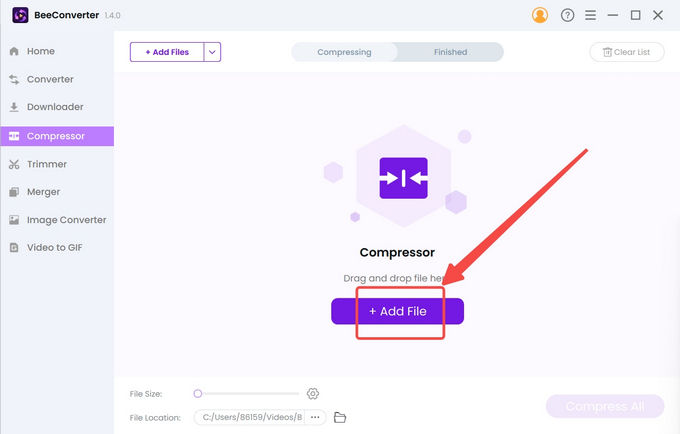
- Выберите целевой размер, качество и выходной формат и нажмите «ОК», чтобы подтвердить настройки. Если вы уменьшите видеофайл для получателя Mac, вы сможете конвертировать видео в MOV/MP4.
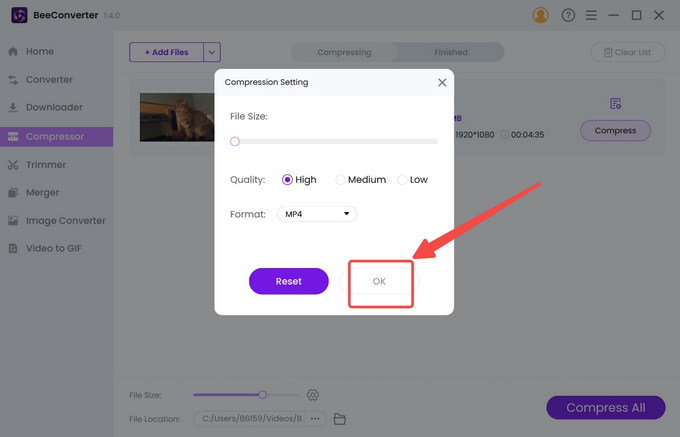
- Нажмите кнопку «Сжать», чтобы начать.
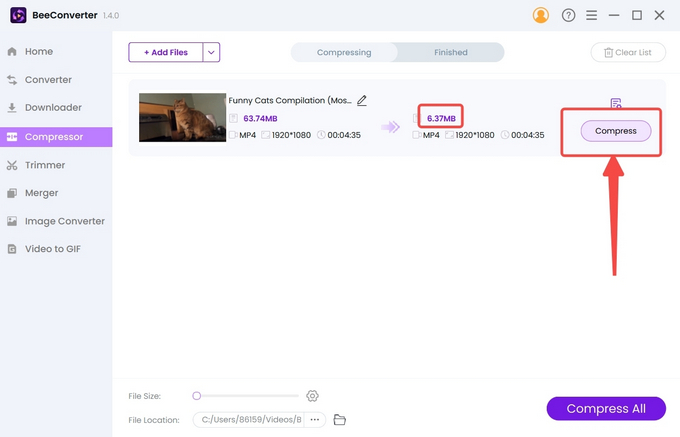
BeeConverter — это легкий универсальный инструмент для работы с видео, поэтому он не только уменьшает размер видео, но также может обрезать его (для предпочтительного раздела) и загружать видео с более чем 1000 популярных сайтов.
Способ 2: загрузка видео с более низким качеством видео
Хотите поделиться потрясающими клипами с друзьями? Когда вы загрузили его, проверили его размер и обнаружили: «Подождите? 200 МБ!» вам необходимо скачать видео с пониженным качеством. Загрузчик BeeConverter может помочь.
Самое первое, что нужно сделать, это скачать и запустить Пчелиный Конвертер, а затем выполните действия, представленные ниже.
- Выберите инструмент «Загрузчик» на вкладке «Главная».
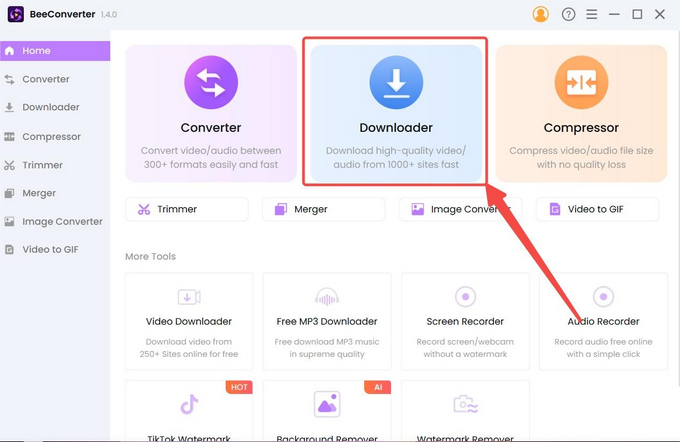
- Нажмите «+ Вставить ссылку», чтобы добавить ссылку.
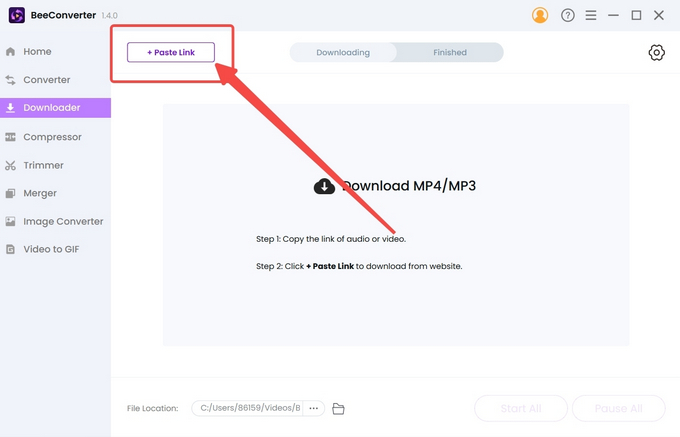
- Вставьте ссылку, установите самое низкое качество и нажмите кнопку «Скачать».
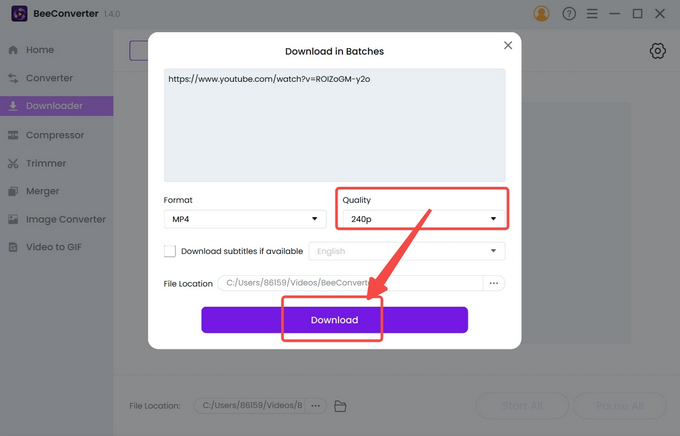
Способ 3: создать ZIP-файл
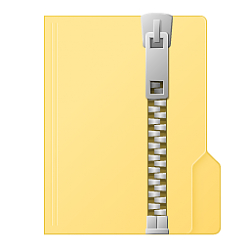
Заархивирование нескольких файлов в посылку может напомнить вам о прошлом, когда вы поспешно упаковывали одежду в чемодан. В отличие от этого цифровая посылка может быть легче суммы ее содержимого. Поэтому вы можете отправить zip-файл. Преимущество zip-файлов заключается в том, что распакованные файлы можно восстановить до исходного размера, при этом качество не будет нарушено.
Функция архивирования встроена в ПК, поэтому вам не нужно загружать какой-либо дополнительный инструмент. Что вам нужно сделать, это найти видеофайл, который вы хотите заархивировать, и щелкнуть его правой кнопкой мыши. Во всплывающем меню вы можете найти опцию создания zip-файла и щелкнуть по ней. Это самый дешевый и быстрый способ сжать видео для отправки по электронной почте.
Примечание. Функция архивирования на ПК не поддерживает ручную настройку целевого размера видео.
Способ 4: отредактируйте видео, чтобы уменьшить размер видеофайла
Если весь файл слишком велик для электронного письма, как насчет того, чтобы разбить его на несколько частей и отправить их отдельно? Если ваш друг или коллега не возражает, это один из возможных вариантов. И для этой цели есть идеальный видеоредактор – Aiseesoft Video Converter Ultimate.
- Нажмите «+ Добавить файлы», чтобы импортировать видео, которое вы собираетесь отправить.
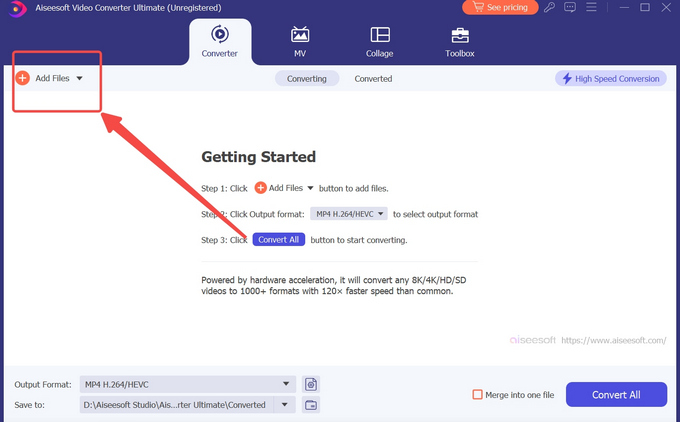
- Нажмите значок «✂», чтобы перейти к средству обрезки видео.
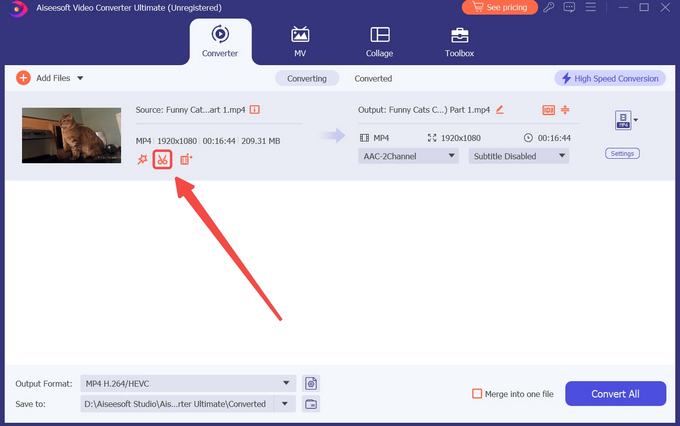
- Выберите правильный сегмент и сохраните его.
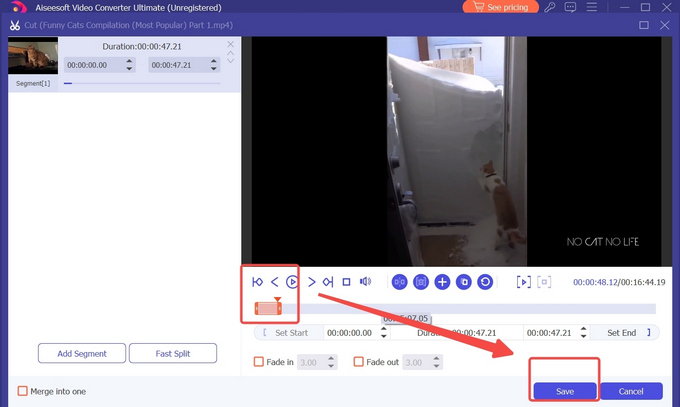
Этот метод будет раздражать некоторых людей, которые не любят проверять свой почтовый ящик пару раз и загружать их по одному. Альтернативный метод — уменьшить частоту кадров и скорость передачи данных — два фактора, влияющих на размер видео. Но как уменьшить размер видеофайла? Следуйте инструкциям ниже.
- Нажмите «+ Добавить файлы», чтобы импортировать видео, которое вы собираетесь отправить.
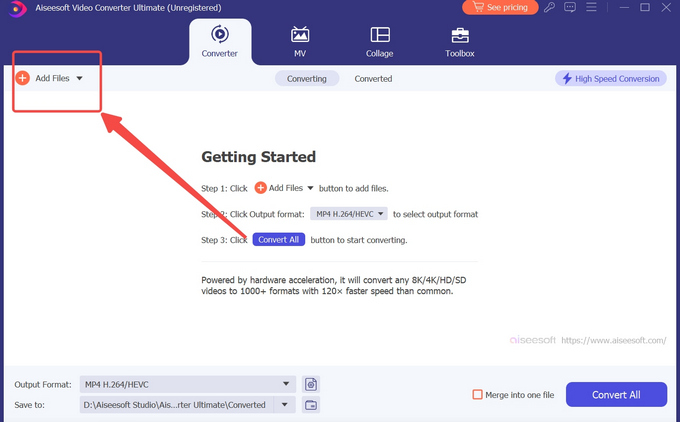
- Нажмите кнопку настроек справа.
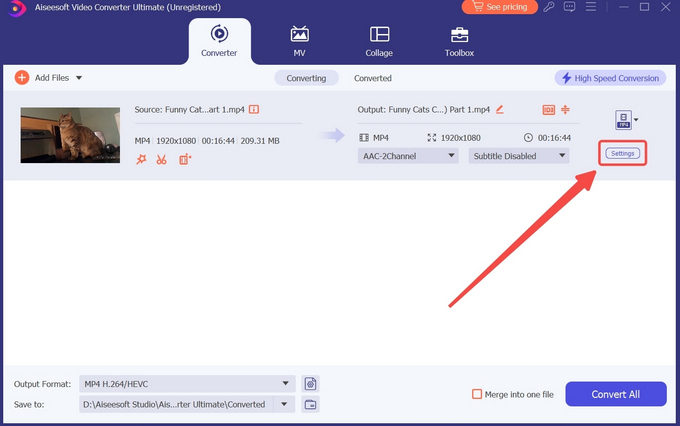
- Уменьшите частоту кадров и битрейт и создайте новую настройку.
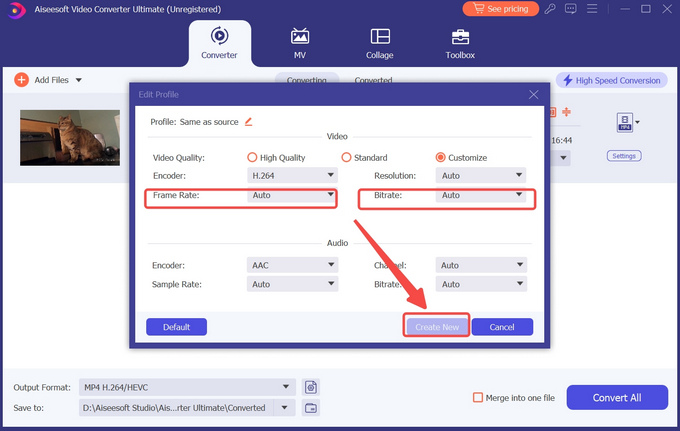
Метод 5. Уменьшите размер видео с помощью онлайн-видеокомпрессора
Как сжать видео для электронной почты онлайн? В этом разделе вы найдете ответ – FreeConvert Онлайн-видео компрессор. Легкодоступность, бесплатность загрузки и безопасность — вот причины, по которым вы выбираете этот онлайн-инструмент для сжатия видео. Открыв ссылку, вам понадобится всего несколько кликов, чтобы сжать видео. Поскольку он предоставляет облачные услуги, Windows, Mac, iPhone, Android и iPad имеют право на бесплатное сжатие.
Хорошие новости: максимальный размер файла составляет 1 ГБ, и вы можете загружать файлы с нескольких каналов: устройства, Dropbox, Google Диска и URL-адреса.
- Загрузите видеофайл на сайт.
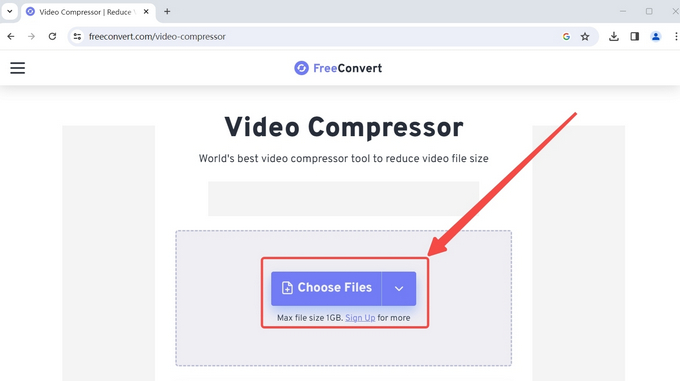
- Нажмите значок шестеренки, чтобы открыть меню настроек.
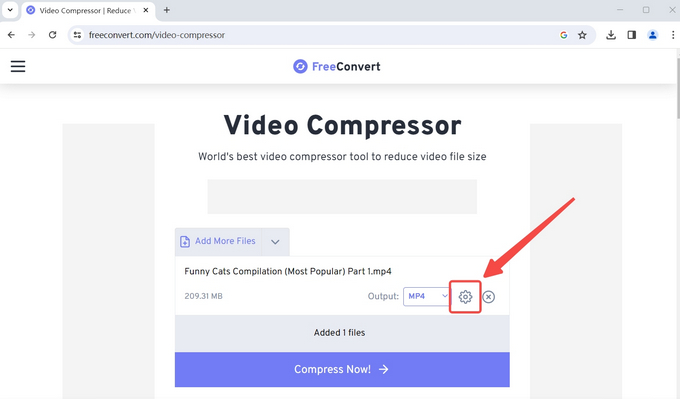
- Прежде чем применить настройку, выберите целевой размер видеофайла.
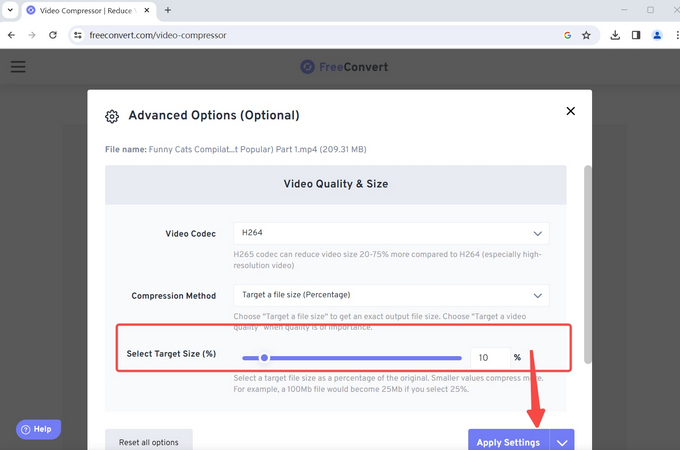
- Нажмите кнопку «Конвертировать», чтобы сжать размер видео.
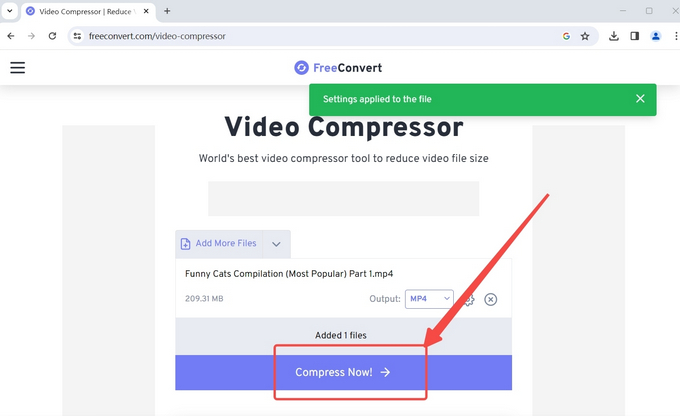
Заключение
В этой статье представлены 5 легко доступных способов уменьшить размер видео. Как сжать видео для электронной почты? Ответы следующие: уменьшите размер видеофайла с помощью видеокомпрессора, загрузите видео меньшего размера, создайте zip-файл, отредактируйте видео и используйте онлайн-компрессор видео. Среди них, Пчелиный Конвертер Это идеальное решение для сжатия видеофайлов, поскольку оно быстрее и поддерживается мощным оборудованием ПК.
Часто задаваемые вопросы
Есть ли бесплатный видеокомпрессор для Mac?
Да, вам не нужно использовать дополнительную программу, поскольку в Mac есть встроенное программное обеспечение под названием iMovie для сжатия видеофайла. Вы также можете воспользоваться бесплатными облачными сервисами, предоставляемыми онлайн-компрессорами видео, такими как Онлайн-компрессор видео AmoyShare.
Какой видеокомпрессор для ПК самый полезный?
Пчелиный Конвертер — один из лучших видеокомпрессоров для ПК. Его сила заключается не только в способности уменьшать размер видео без потери качества, но и в богатых функциях, таких как преобразование формата, редактирование видео и загрузка видео.
Как отправить слишком большое видео по электронной почте?
Если видео-вложение слишком велико, вам необходимо уменьшить размер видео, иначе платформа электронной почты напрямую отклонит ваш запрос на отправку электронных писем. Существует 5 возможных способов сжатия размера видео. С использованием Пчелиный Конвертер Инструмент сжатия — наиболее эффективный способ сэкономить ваше время.